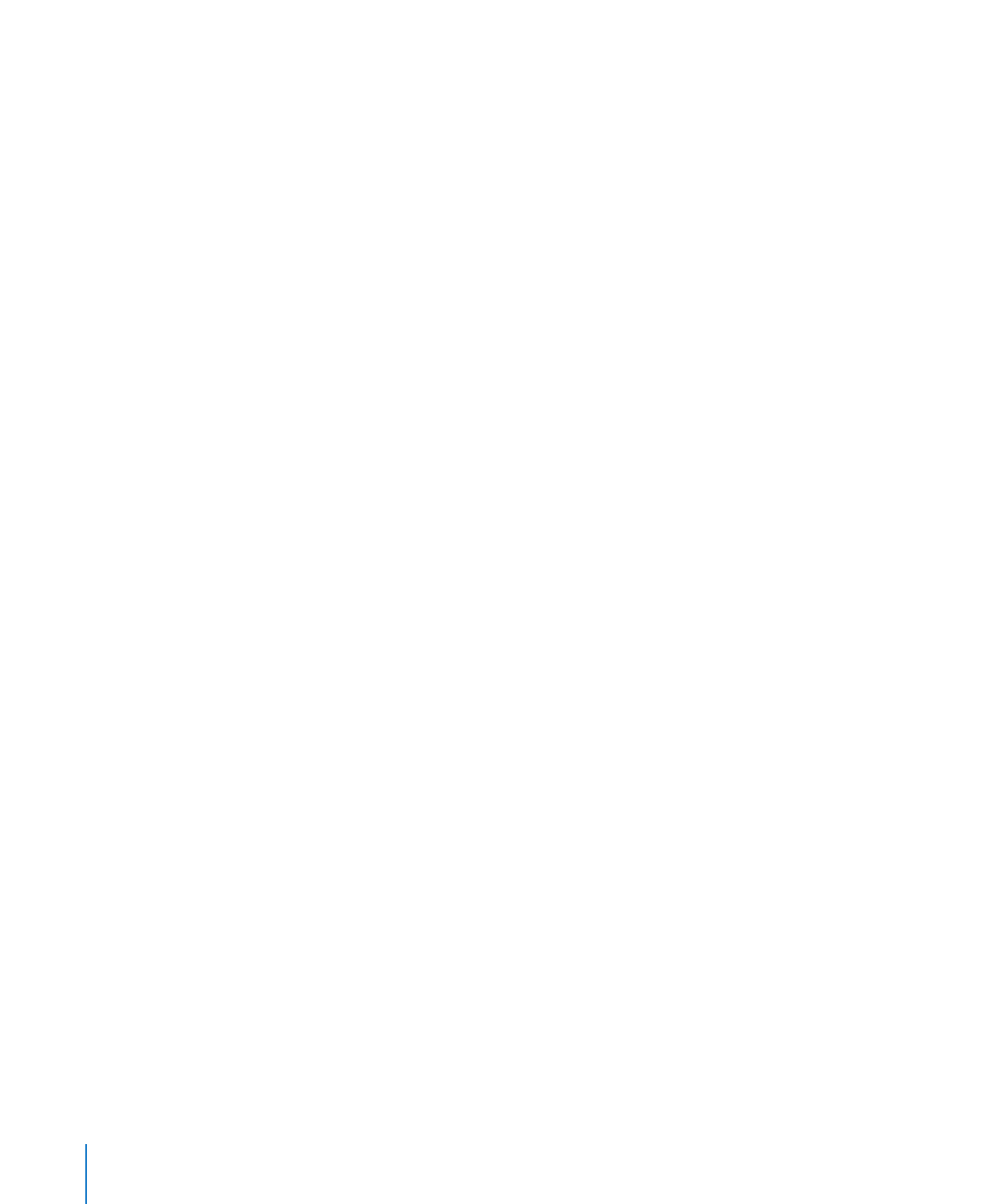
Hinzufügen von Akzentzeichen
Mithilfe der Tastaturübersicht können Sie Akzentzeichen hinzufügen. In der
Tastaturübersicht werden die Zeichen für die Tastaturbelegung oder Eingabemethode
angezeigt, die im Tastaturmenü ausgewählt wurde. Wenn im Tastaturmenü z. B. "US"
ausgewählt ist, sehen Sie in der Tastaturübersicht die Zeichen, die sich auf einer US-
amerikanischen Tastatur befinden.
Gehen Sie wie folgt vor, um Akzentzeichen hinzuzufügen:
1
Wählen Sie die Option zum Einblenden der Tastaturübersicht aus dem Tastaturmenü
aus.
Das Tastaturmenü befindet sich rechts in der Menüleiste und wird durch eine
Flagge oder einen Buchstaben dargestellt. Unter „Anzeigen von Tastaturbelegungen
für andere Sprachen“ auf Seite 103 finden Sie Anleitungen zum Einblenden des
Tastaturmenüs, falls das Tastaturmenü nicht in der Menüleiste angezeigt wird.
2
Drücken Sie die Umschalttaste, die Wahltaste oder die Tastenkombination "Wahl-
Umschalt", um die verfügbaren Akzentzeichen in der Tastaturübersicht hervorzuheben.
Die Tasten mit den Akzentzeichen werden hervorgehoben. Abhängig von Ihrer
Tastatur brauchen Sie ggf. keine der Sondertasten zu drücken, um die Akzenttasten
anzuzeigen.
3
Platzieren Sie die Einfügemarke an der Stelle in Ihrem Dokument, an der Sie den
Akzent einfügen möchten.
4
Drücken Sie die Sondertaste aus Schritt 2 (Umschalttaste, Wahltaste, Wahl- und
Umschalttaste oder keine Taste) und drücken Sie dann die Taste auf Ihrer Tastatur, die
sich an der gleichen Stelle befindet wie die Akzenttaste in der Tastaturübersicht.
5
Lassen Sie die Sondertaste los und drücken Sie anschließend die Taste für das Zeichen,
das ein Akzentzeichen erhalten soll.
102
Kapitel 5
Arbeiten mit Text
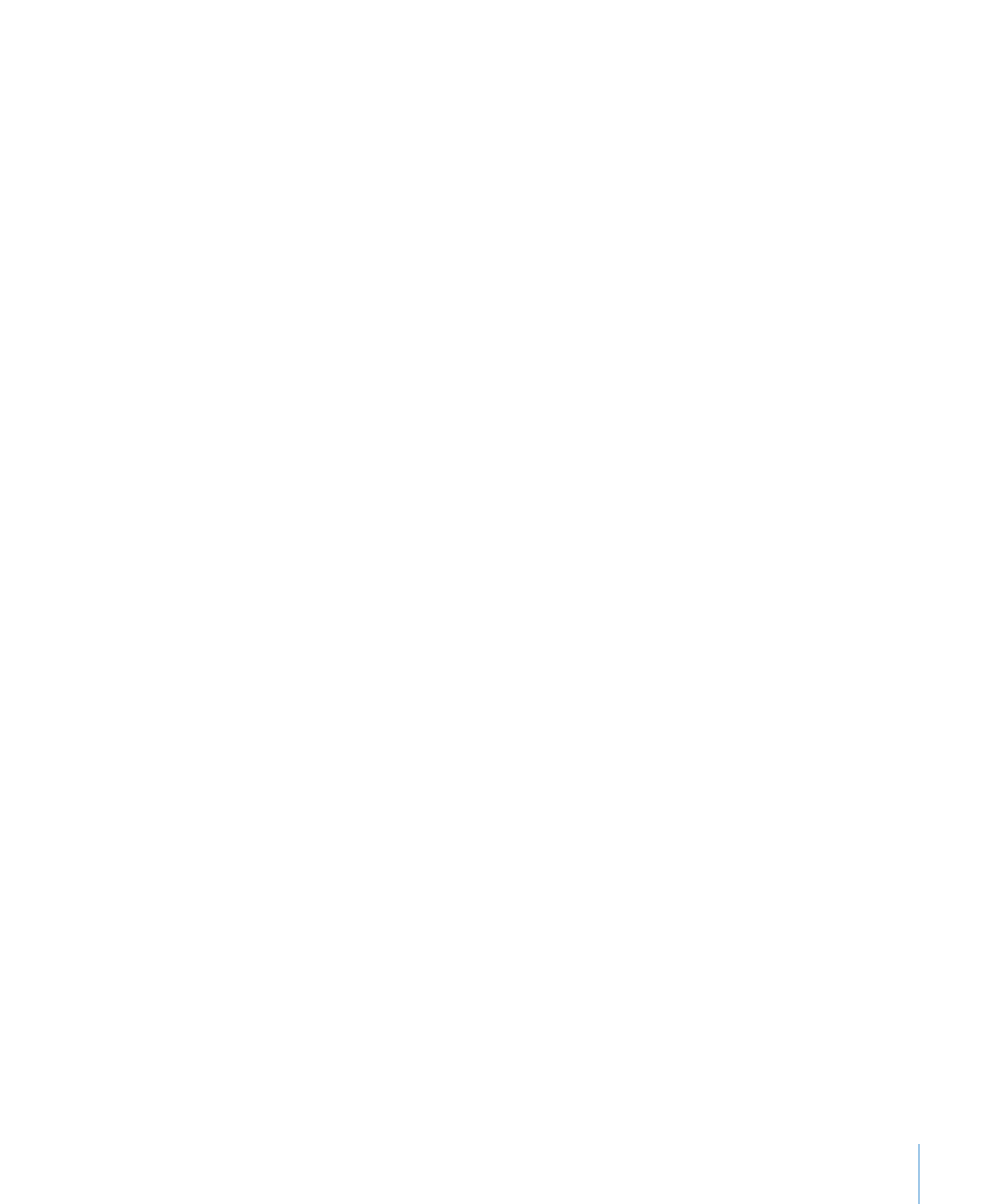
Kapitel 5
Arbeiten mit Text
103
Wenn Sie z. B. mit einer amerikanischen Tastatur den Buchstaben "é" eingeben wollen,
drücken Sie die Wahltaste und die Taste "e" (Tastenkombination für den Akzent).
Anschließend drücken Sie die Taste "e" (den Buchstaben, der das Akzentzeichen
erhalten soll).